
■はじめに
みなさんこんにちは。
本ページはMicrosoft Intuneに関する記事です。今回はアプリケーション保護ポリシーの設定手順と動作確認のご紹介でございます。本ポリシーを利用することによって、デバイス単位ではなくアプリケーション単位での管理も可能となります。
ポリシー内容の説明については、こちらをご覧ください。
【Microsoft】Intuneでセキュリティ対策のススメ〜紹介編〜
また、今回ご紹介するアプリ保護ポリシーは従来のデバイス管理であったMDMとは異なり、アプリ単位の管理であるMAM(Mobile Application Management)を実現します。下記にMDM、MAMの違いでございます。
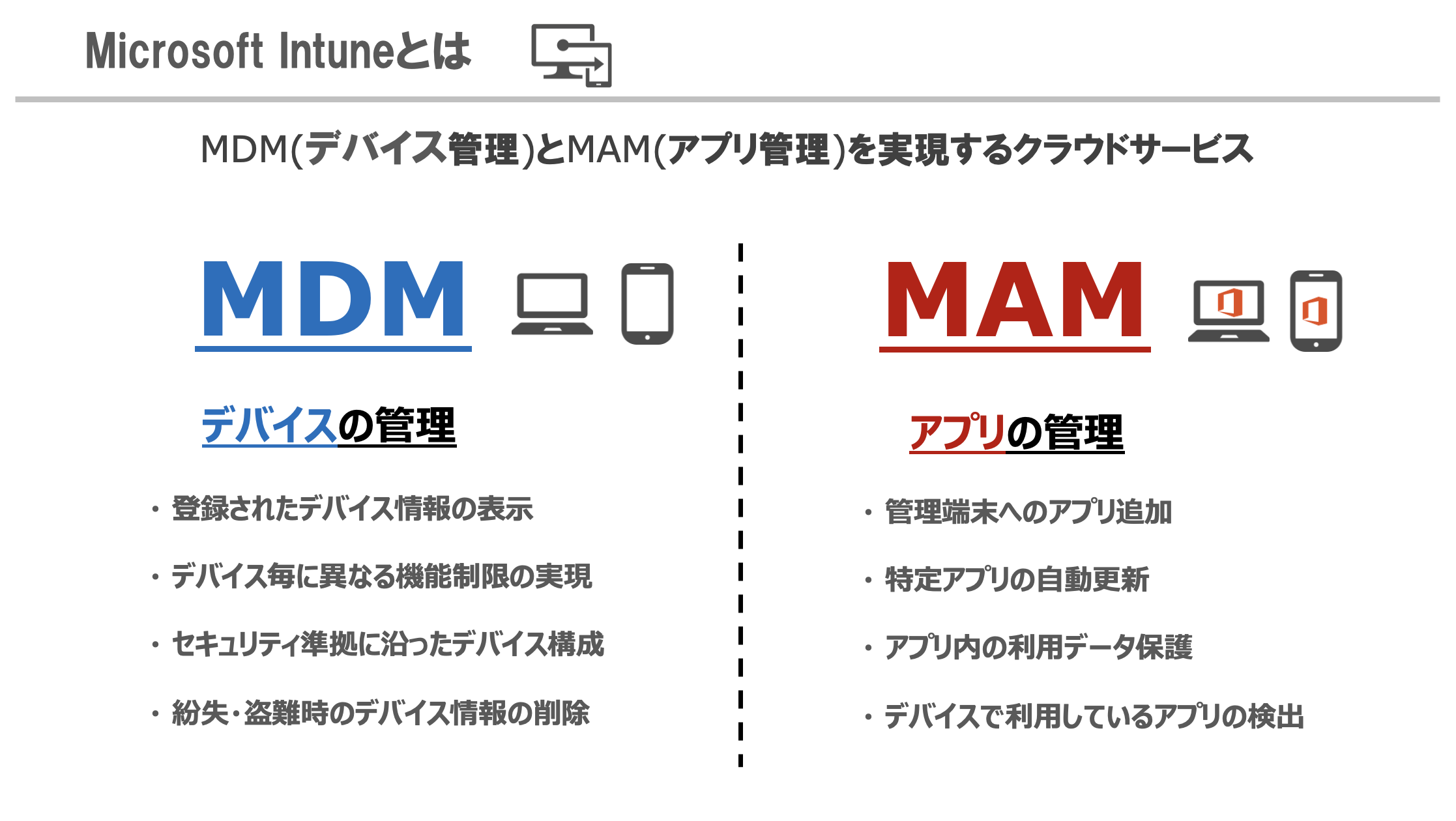
■目次
■ポリシー設定内容
■ポリシー作成手順
■ポリシー動作確認
■まとめ
■ポリシー設定内容
今回は個人アプリへのペーストを禁止にする設定を実施いたします。本設定は特にBYOD端末に対して有効であり、Officeアプリで保存されている企業データをSNSなどへの投稿や個人のクラウドストレージに保存するといった情報流出を防ぐことが可能です。
設定内容については下記となります。
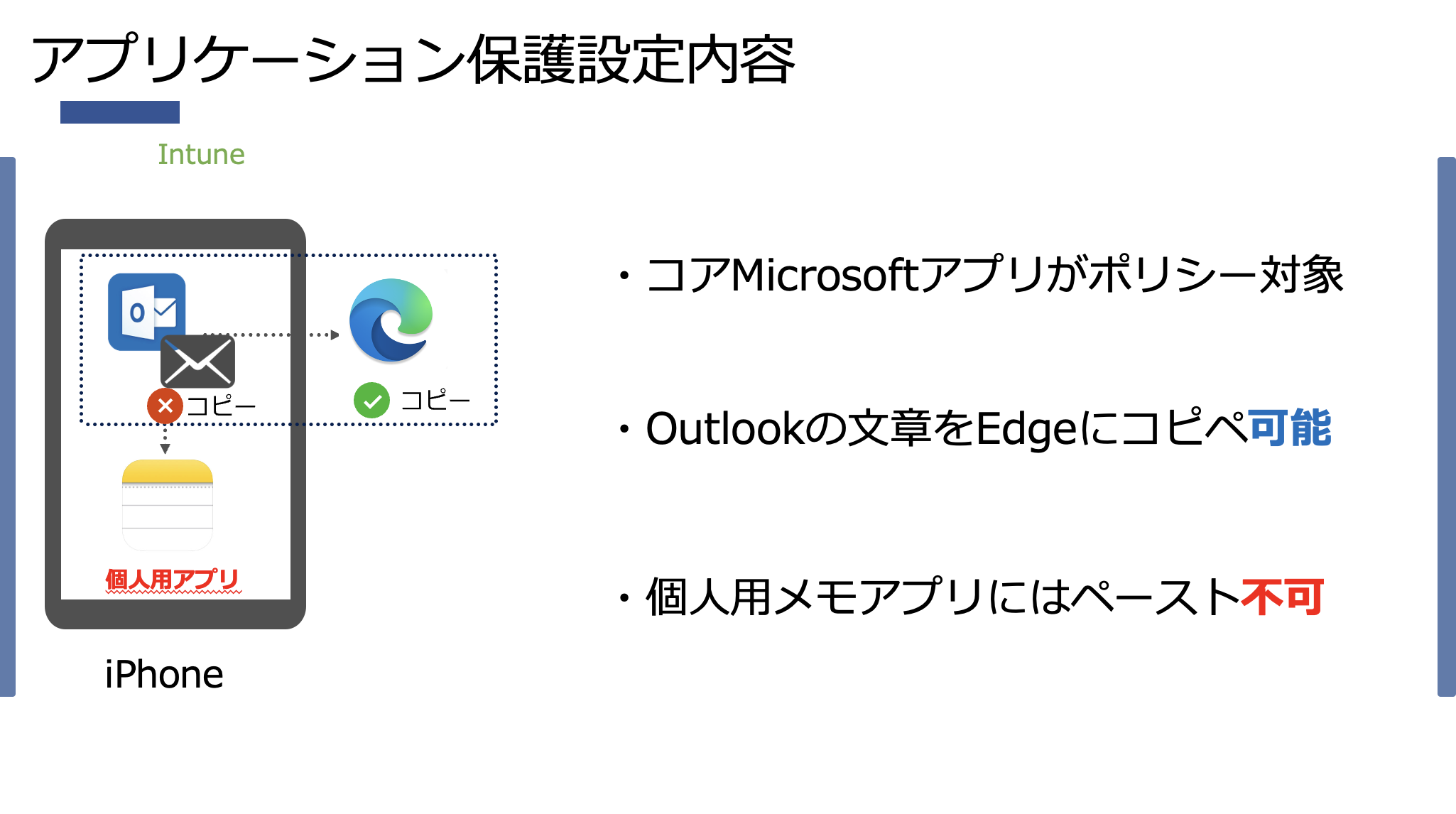
■ポリシー作成手順
まず、Intune管理センターから「アプリ」>「アプリ保護ポリシー」>「ポリシーの作成(iOS/iPadOS)」を選択します。
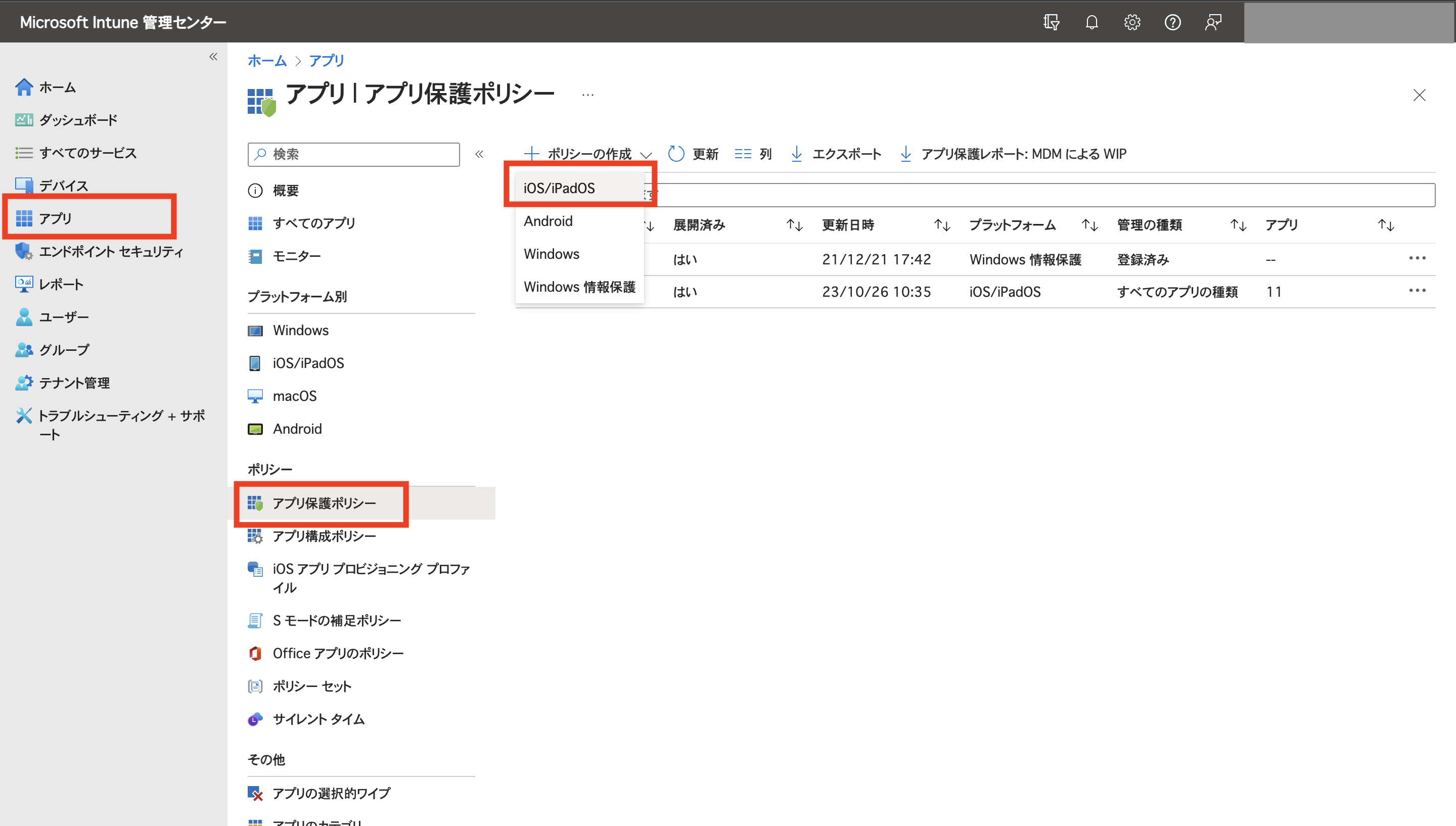
任意のポリシー名を入力した後、ポリシー対象のアプリを選択しますが今回は「コアMicrosoftアプリ」を選択します。
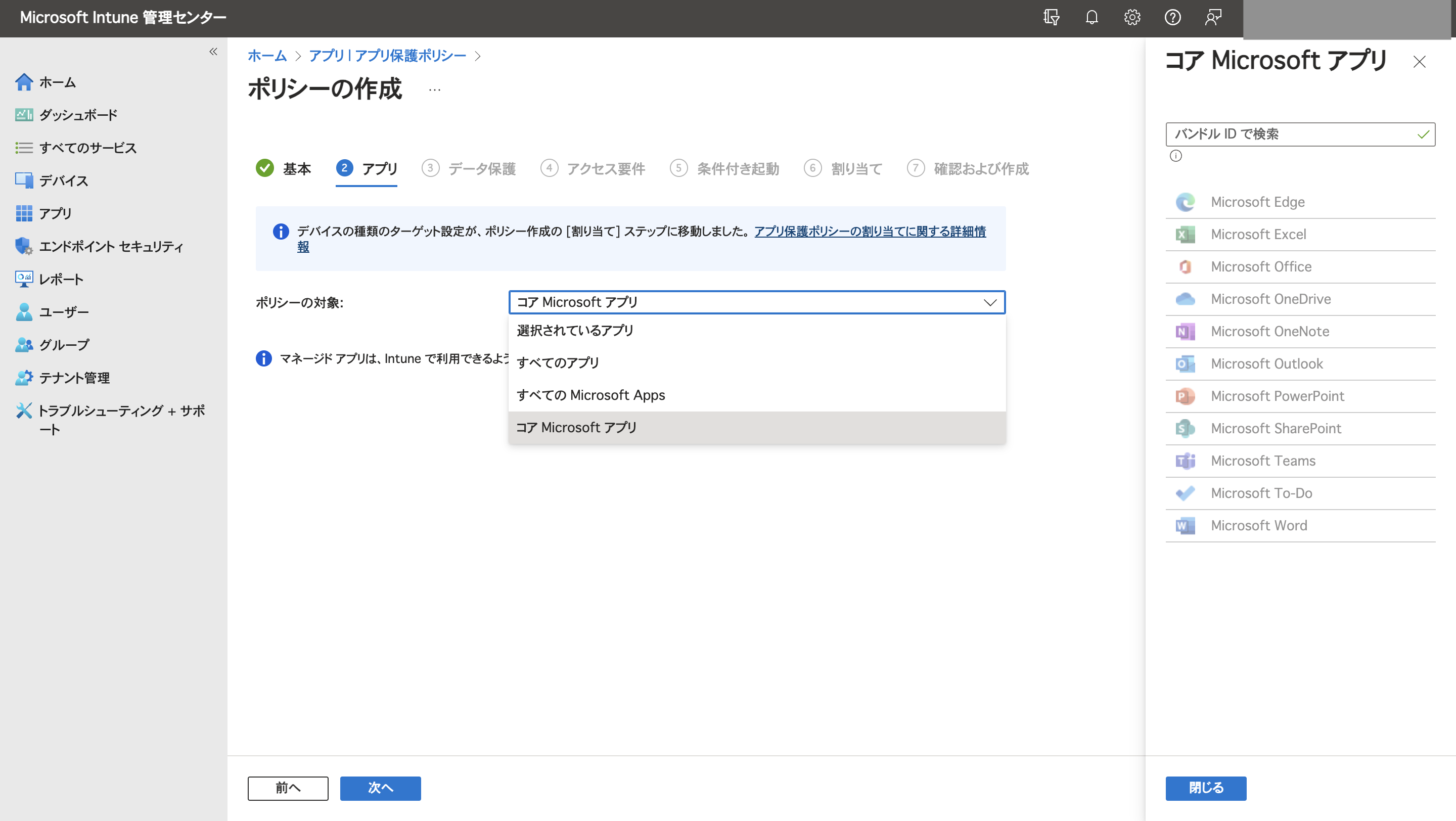
※補足1
ポリシー対象アプリの種類ですが、以下4つの種類が対象となります。
| 種類 | 内容 |
| 選択されているアプリ | ポリシーで設定した任意のアプリ |
| すべてのアプリ | すべてのMicrosoft Apps とサードパーティアプリ |
| すべての Microsoft Apps | すべてのMicrosoft Apps |
| コア Microsoft アプリ | Edge、Excel、Office、OneDrive、OneNote、Outlook、PowerPoint、SharePoint、Teams、To Do、Word の各アプリ |
次にデータ保護の設定画面に移りますが、設定欄にある「他のアプリとの間で切り取り、コピー、貼り付けを制限する」から「貼り付けを使用する、ポリシーマネージドアプリ」もしくは「ポリシー マネージドアプリ」を選択します。
こちらはアプリに関するデータの切り取り、コピー、貼り付けに関する設定でアプリ間でこうした操作をすべてブロックするか、アプリ間で使用を許可するか、組織で管理するアプリだけが使用できるように制限するかのいずれかを選択します。
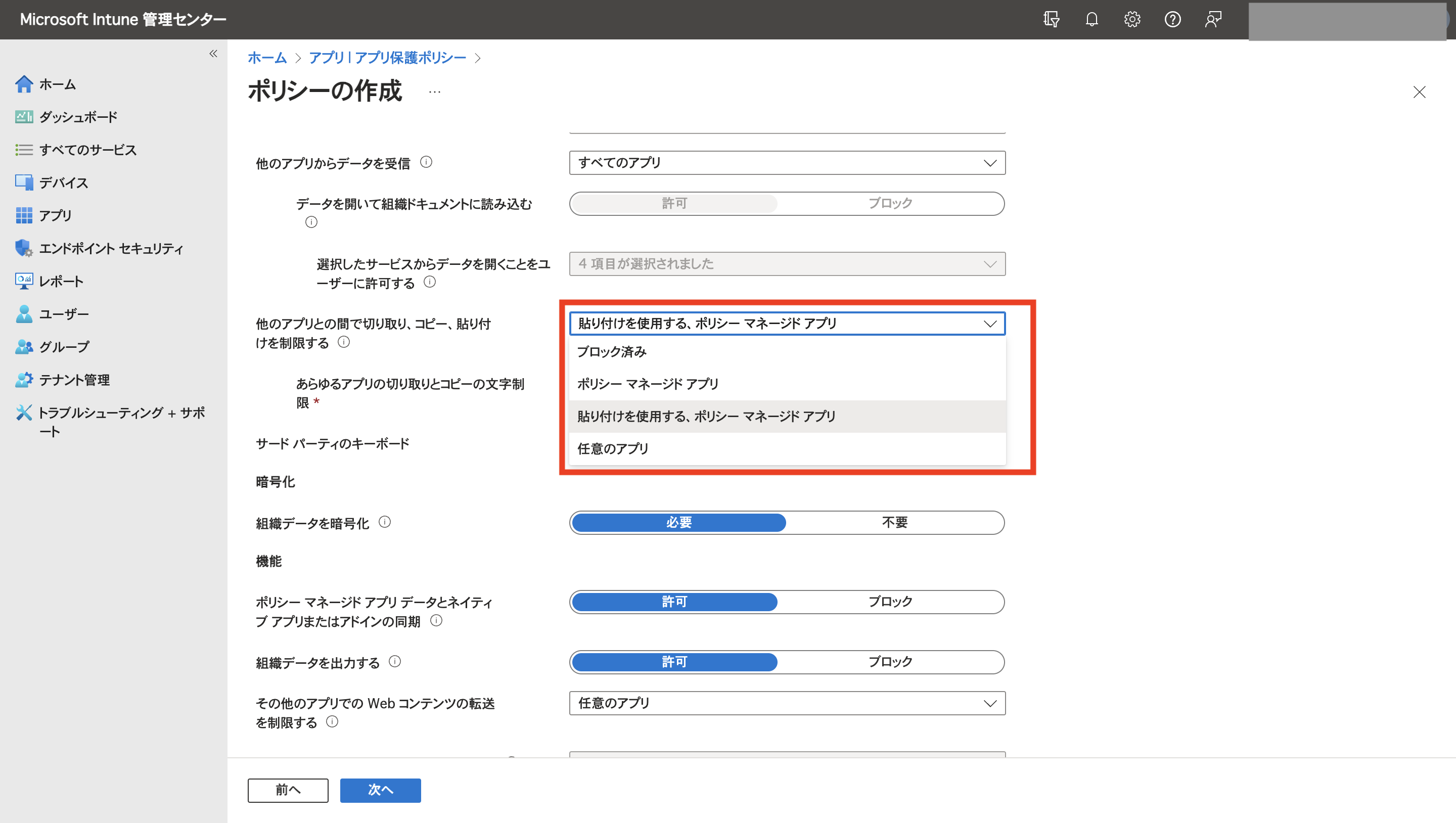
※補足2
本設定での項目は以下4つから行います。
| 項目 | 内容 |
| ブロック済み | アプリとの間で、切り取り、コピー、貼り付け操作を許可しない |
| ポリシー マネージドアプリ | 対象アプリと他のポリシーで管理されているアプリ間で、切り取り、コピー、および貼り付け操作を許可 |
| 貼り付けを使用する、ポリシー マネージドアプリ |
対象アプリと他のポリシーで管理されているアプリ間で切り取りまたはコピーを許可 |
| 任意のアプリ | 制限なし |
次はアクセス要件や、条件付きでアプリを起動する設定画面に移りますが今回はすべてデフォルトで設定します。
最後に、割り当てたいグループの設定と確認の画面になりますので確認後「作成」を選択いただくとポリシーが作成されます。
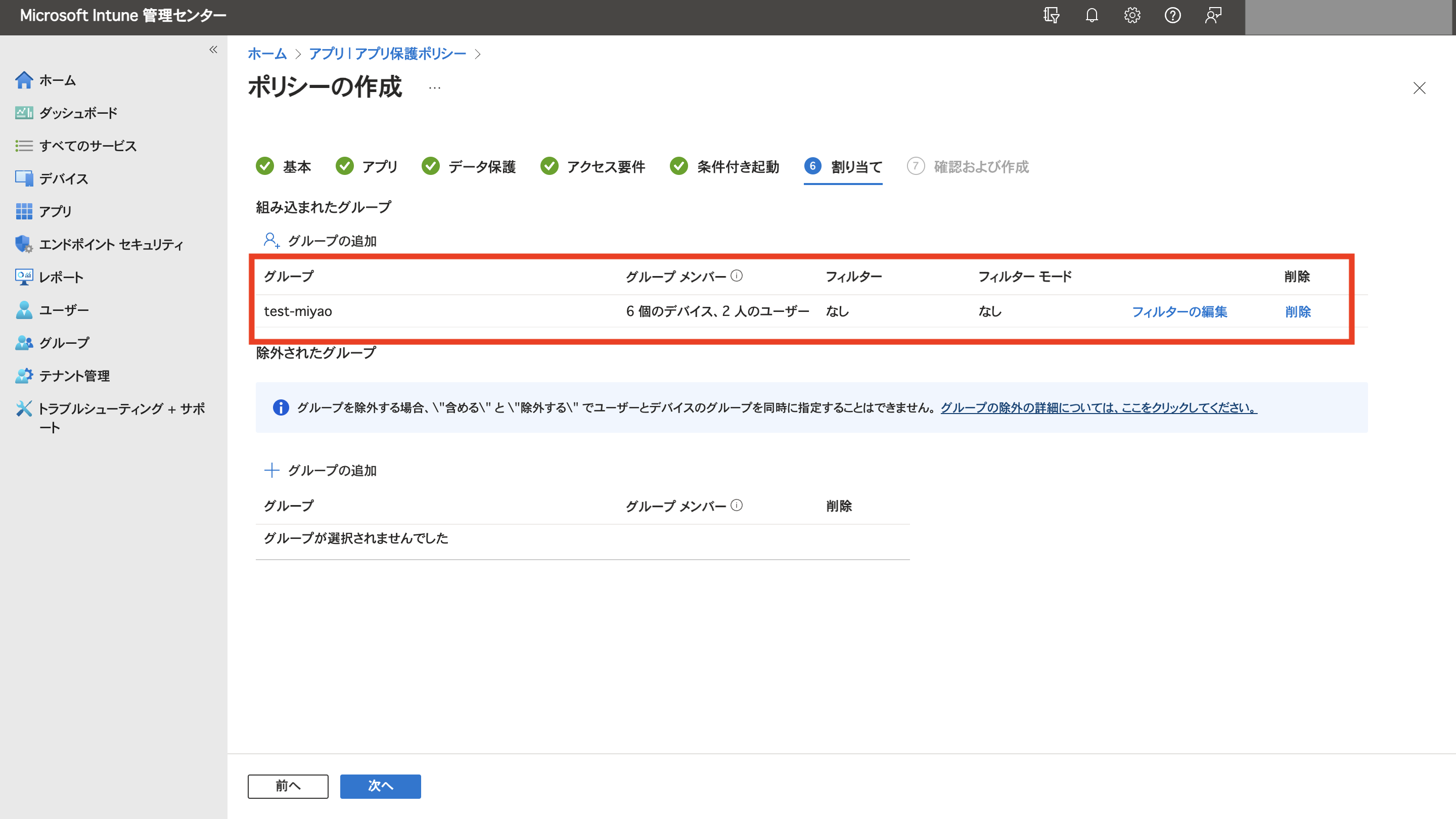
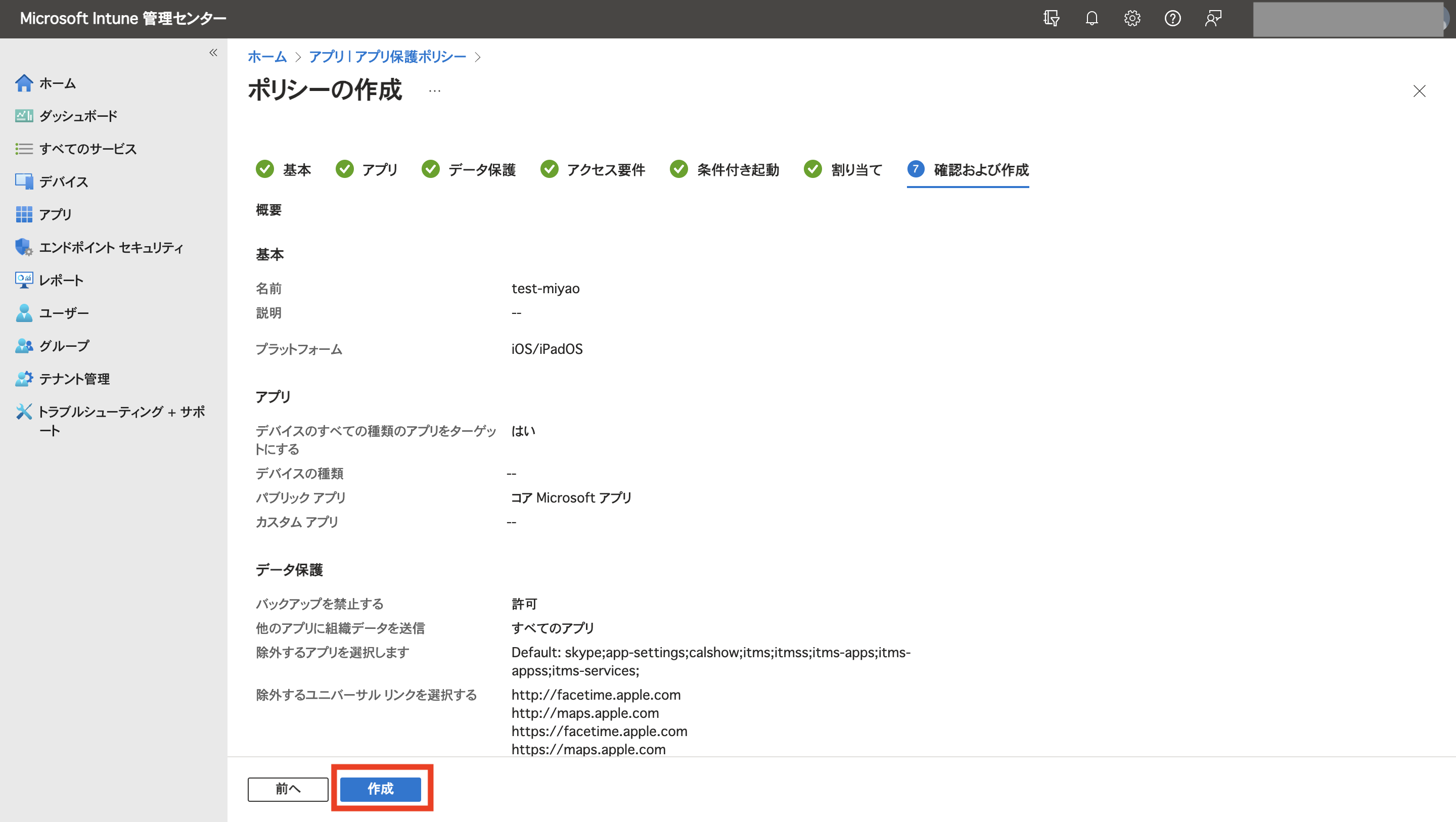
■ポリシー動作確認
iPhoneで動作確認を実施します。今回はコアMicrosoftアプリ内での挙動とコアMicrosoftアプリから個人アプリへの挙動の2点確認します。
・コアMicrosoftアプリ内での挙動(Outlook→Edgeへペースト)
まず、Outlookにあるメール内の文章をコピーいたします。
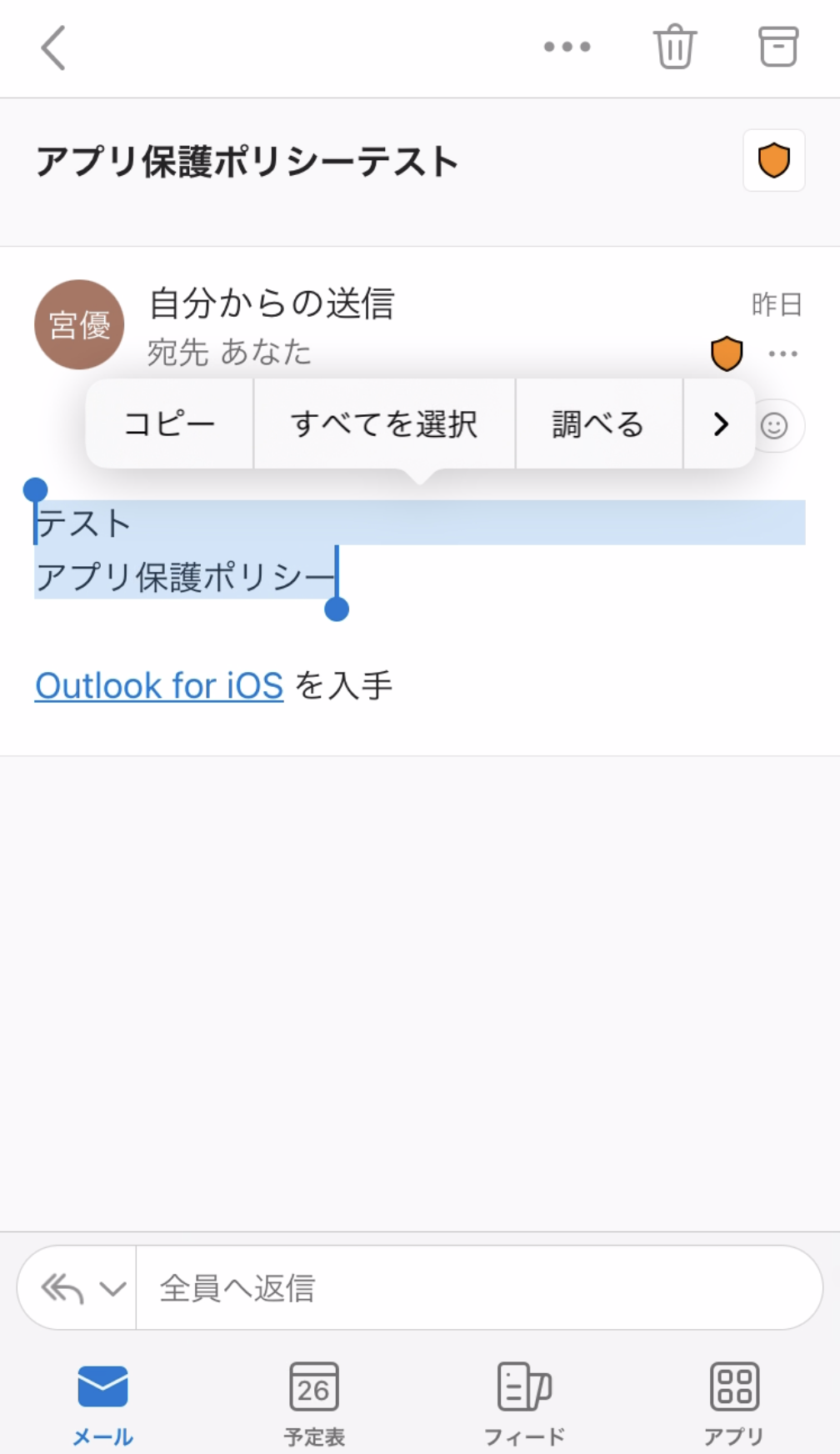
そして、Edgeにペーストすると先程コピーした文章が表示されます。これでコアMicrosoft アプリ内で
は許可されていることがわかります。
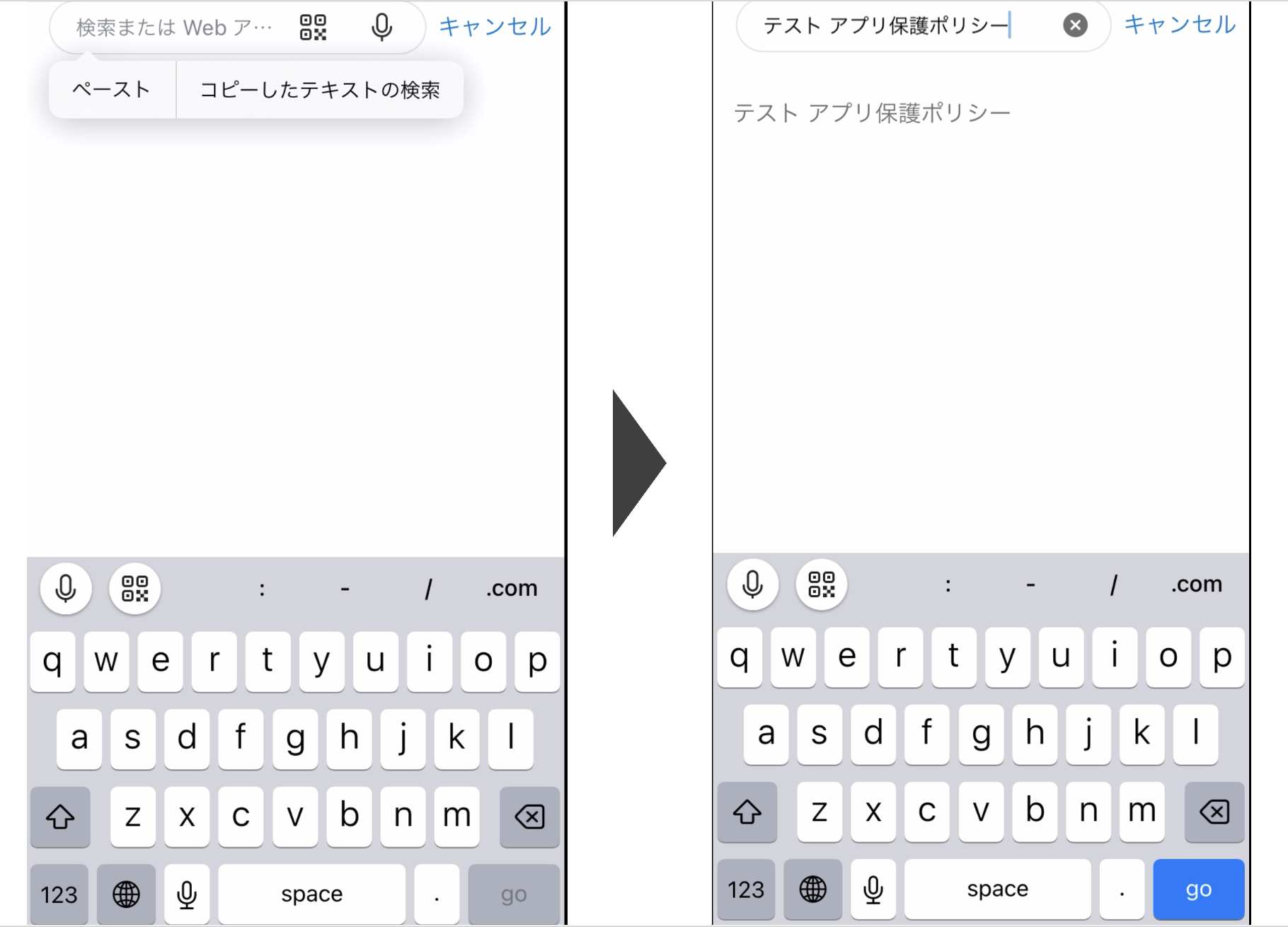
・コアMicrosoftアプリ→個人アプリの挙動(Outlook→メモアプリへペースト)
個人アプリではどうでしょうか。同様にOutlookにあるメール内の文章をコピーします。
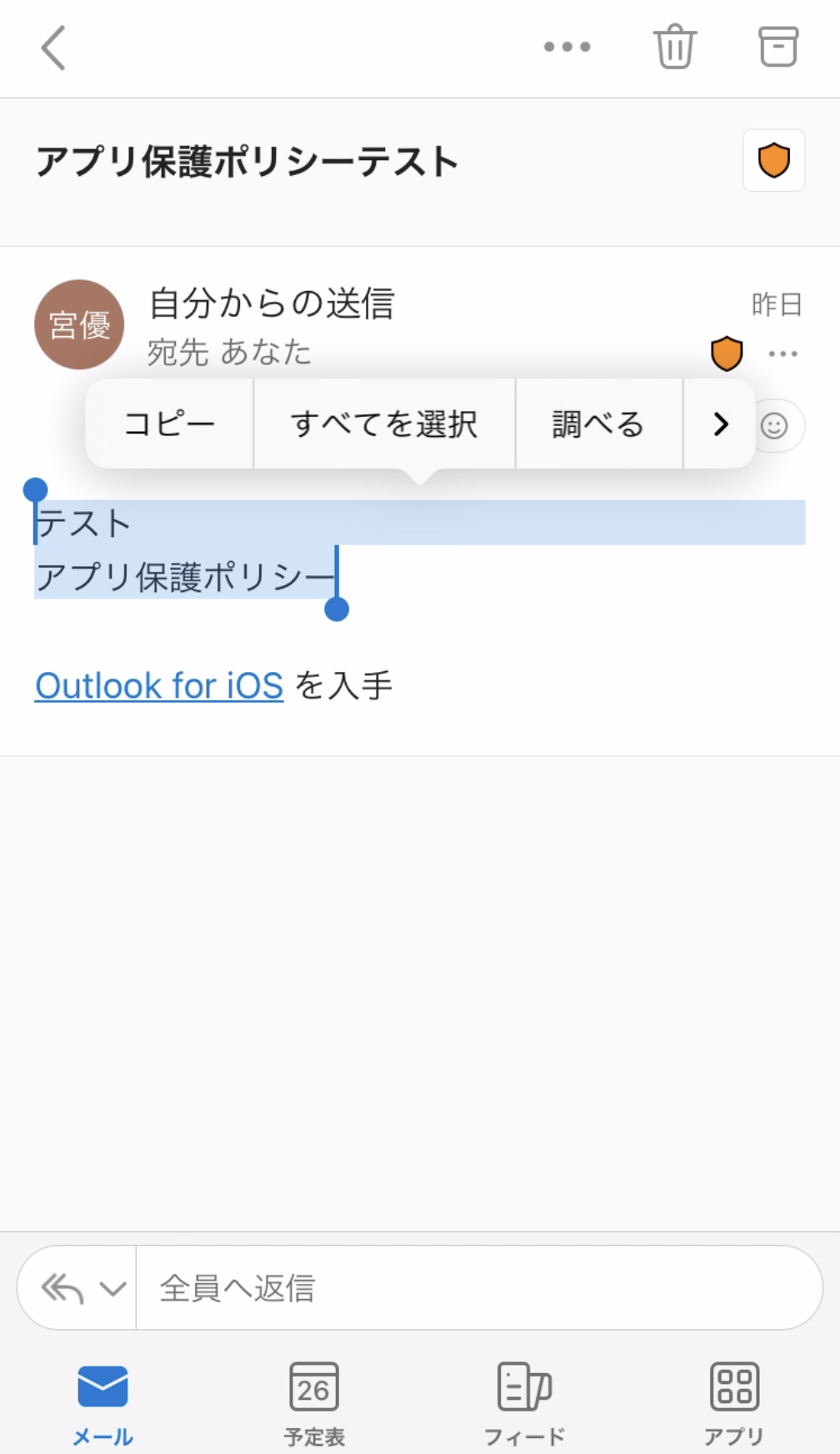
次に個人アプリとしてメモアプリにペーストすると、先程コピーされた文章は表示されず「組織のデ
ータをここに貼り付けることはできません。」と表示されます。
これにより、企業データの流出を防止することが可能となります。
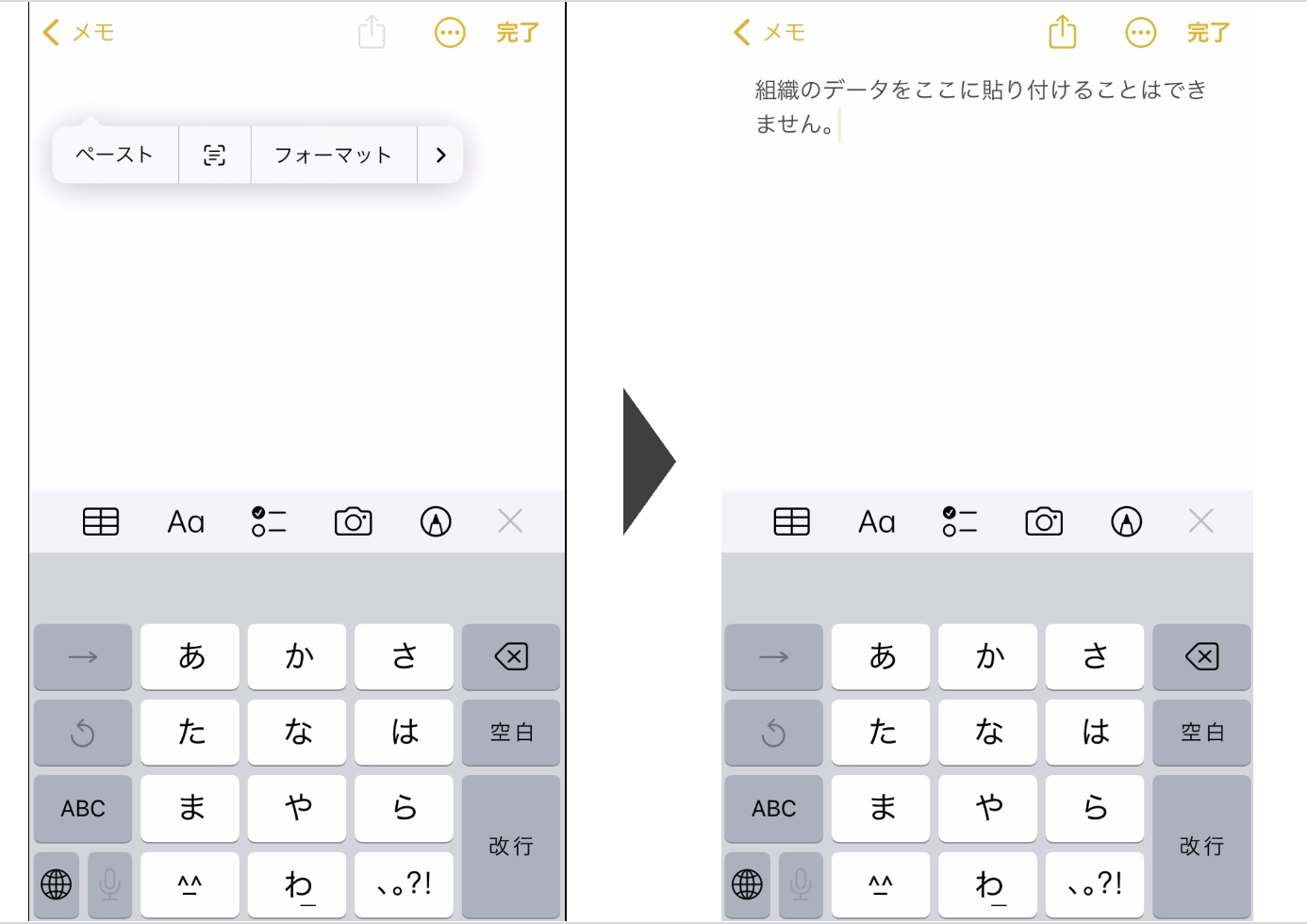
■まとめ
いかがでしたでしょうか。今回は個人アプリへのコピー/ペーストを禁止するという内容でアプリ保護ポリシーの設定手順をご紹介させていただきました。
アプリ保護ポリシーは今回の内容含めて大きく3点機能提供いたします。
1.アプリ間のデータ保護
管理アプリから個人アプリへの送受信の制限
2.アプリ起動時の認証
アプリ起動時に認証を要求
3.条件下でアプリ利用を制限する設定
アプリやデバイスの状態をチェックし、アプリ利用を制限
働き方改革やDXなどで多種多様なデバイスの利用が増えてきたかと思います。ぜひIntuneで企業内のデバイス管理とセキュリティ対策にご活用ください!
Microsoft Intuneアプリ保護ポリシーの動画はこちら!
著者紹介

SB C&S株式会社
技術本部 技術統括部 第4技術部 1課
宮尾 優一








